发布流程
- 首先,将我们在前一章节写的服务提供者工程根目录中 拷入本地maven根目录/conf 文件夹下的 setting.xml。
- 将工程上传代码到Aliyun Code。
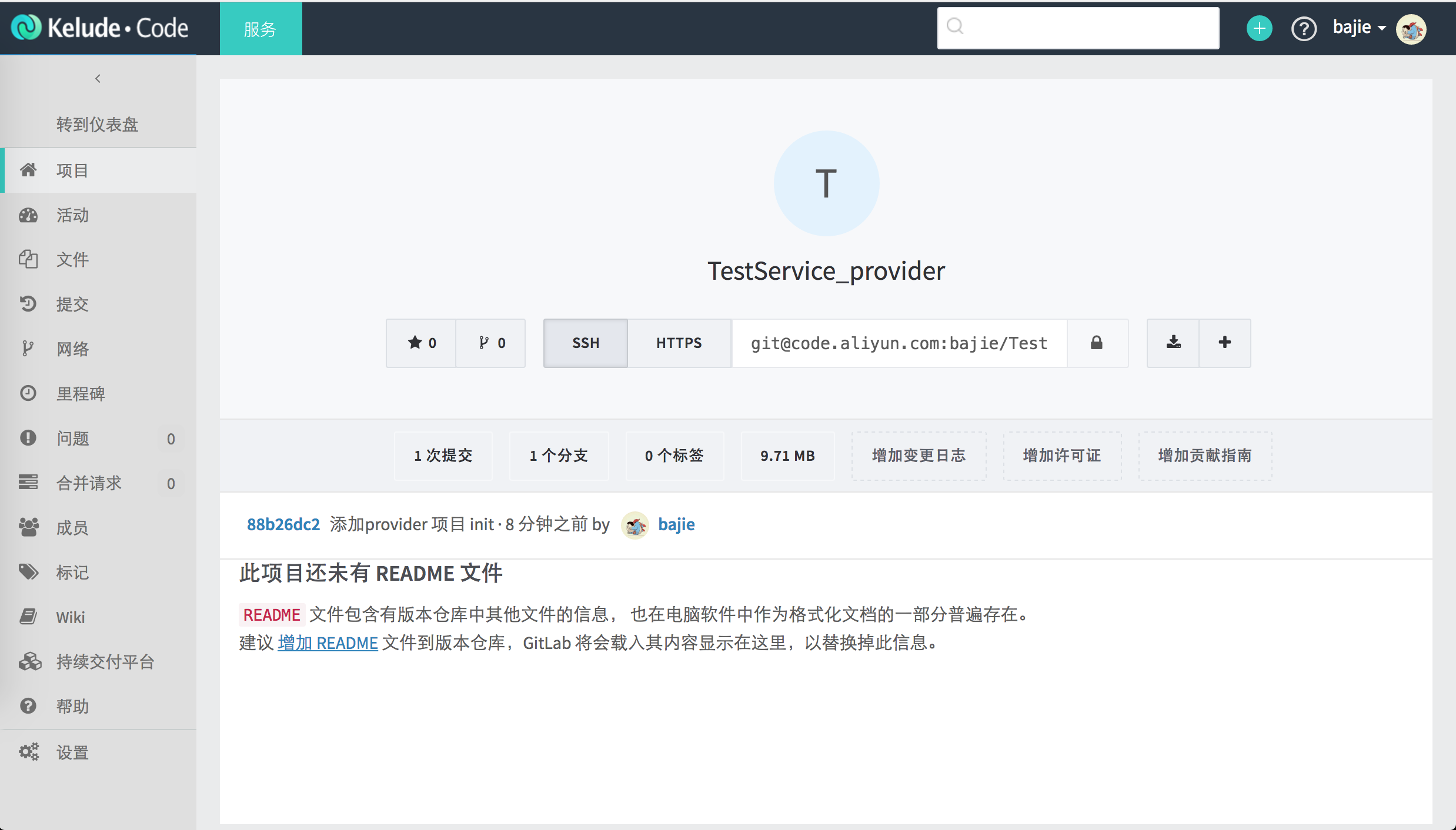
- 然后,我们登录 CRP 官网 进行设置。
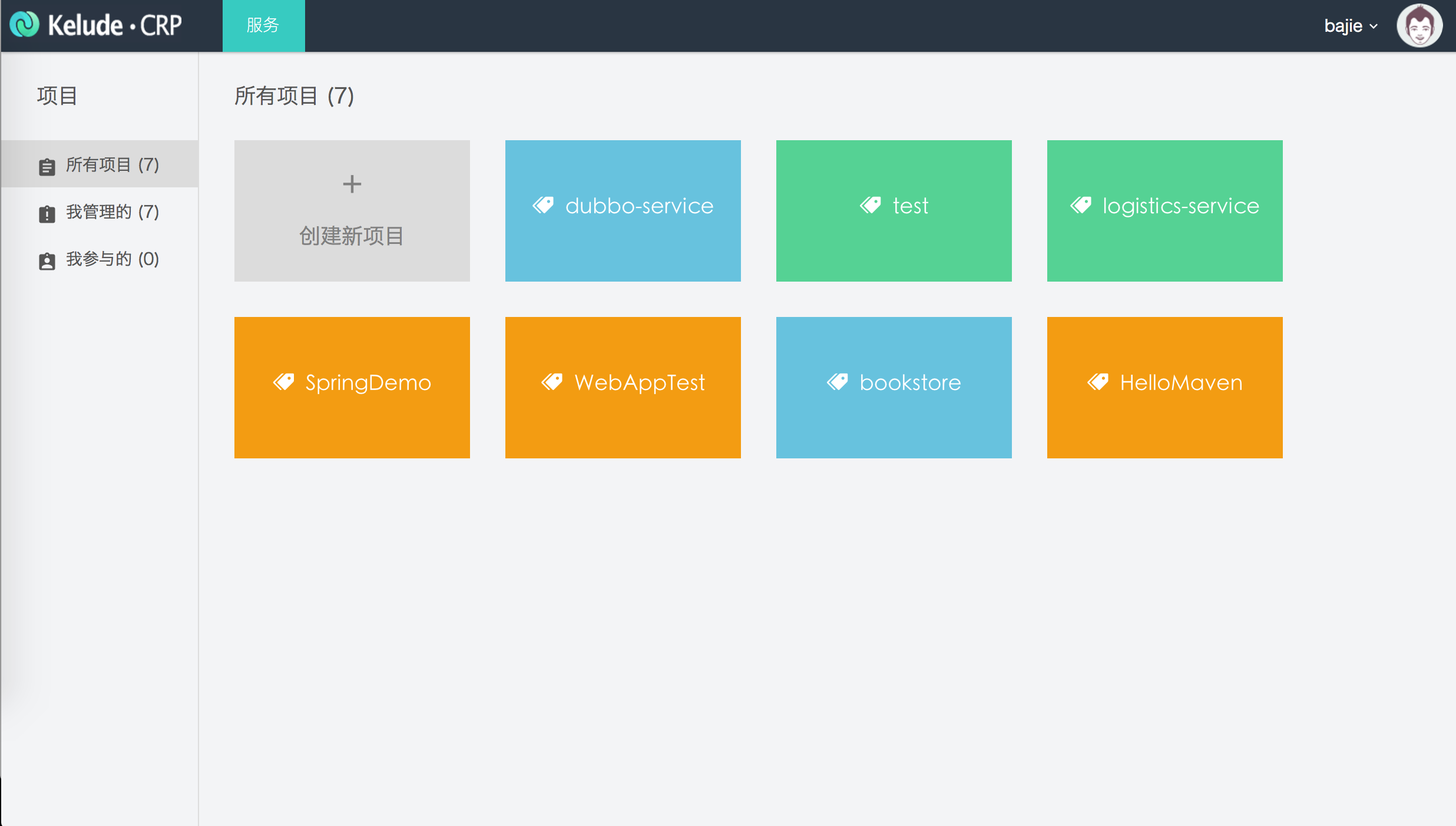
- 点击创建新项目,新建项目并新建 Java工程标准模板 的工作流。并将代码库指向我们刚刚上传的Git 仓库,保存退出。
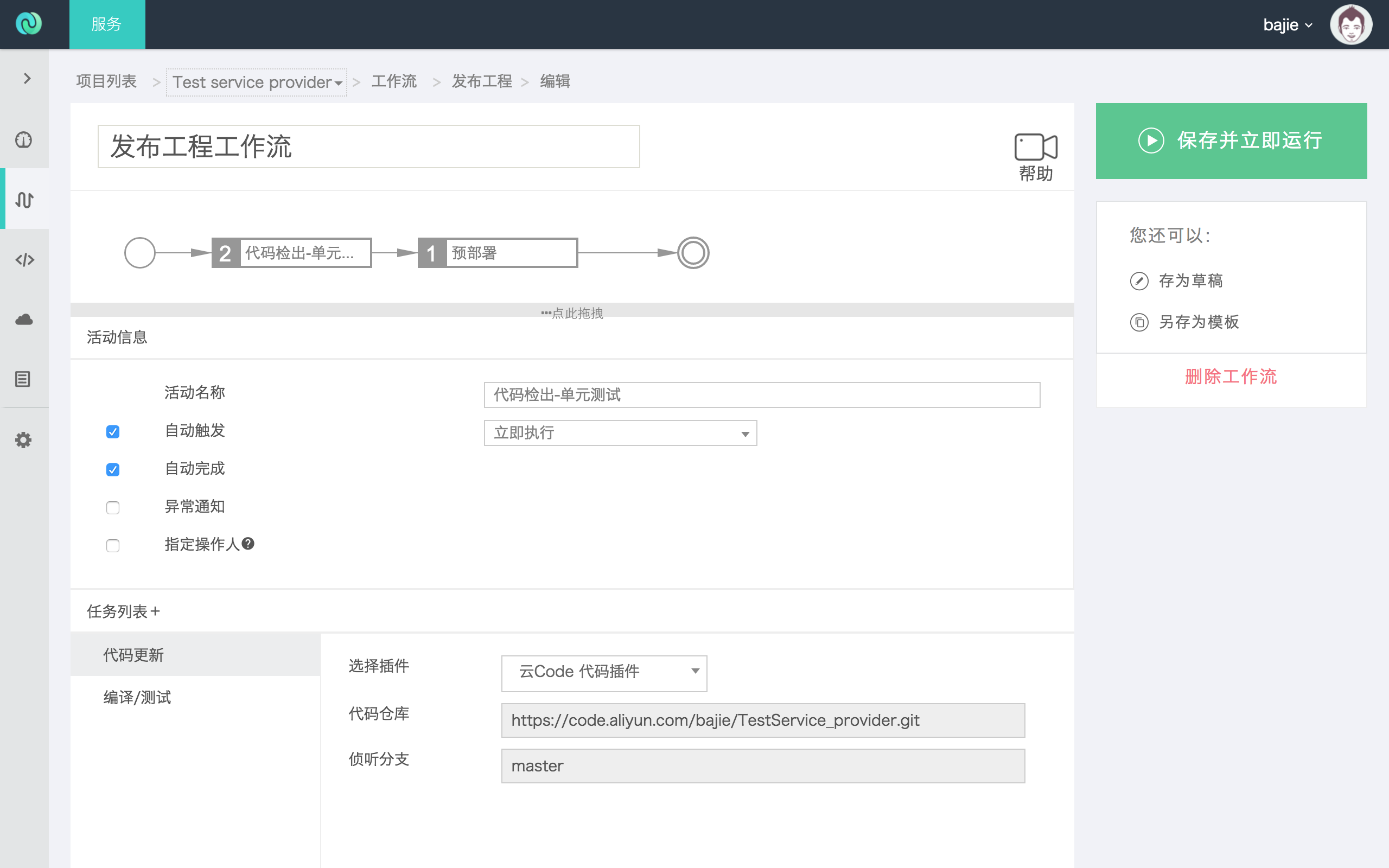
- 通过阿里CRP 进行提交后自动化单元测试。
接下来我们在工程中添加单元测试模块,并使用 CRP 线上部署时自动测试。
- 在 src 目录下新建 test/java 文件夹(注:与 main 目录平级), 并将其 Mark 为 Test Sources Root。
- java 文件夹下 新建
com.wangjubao.test_service.test包 并新建 TestProvider 类。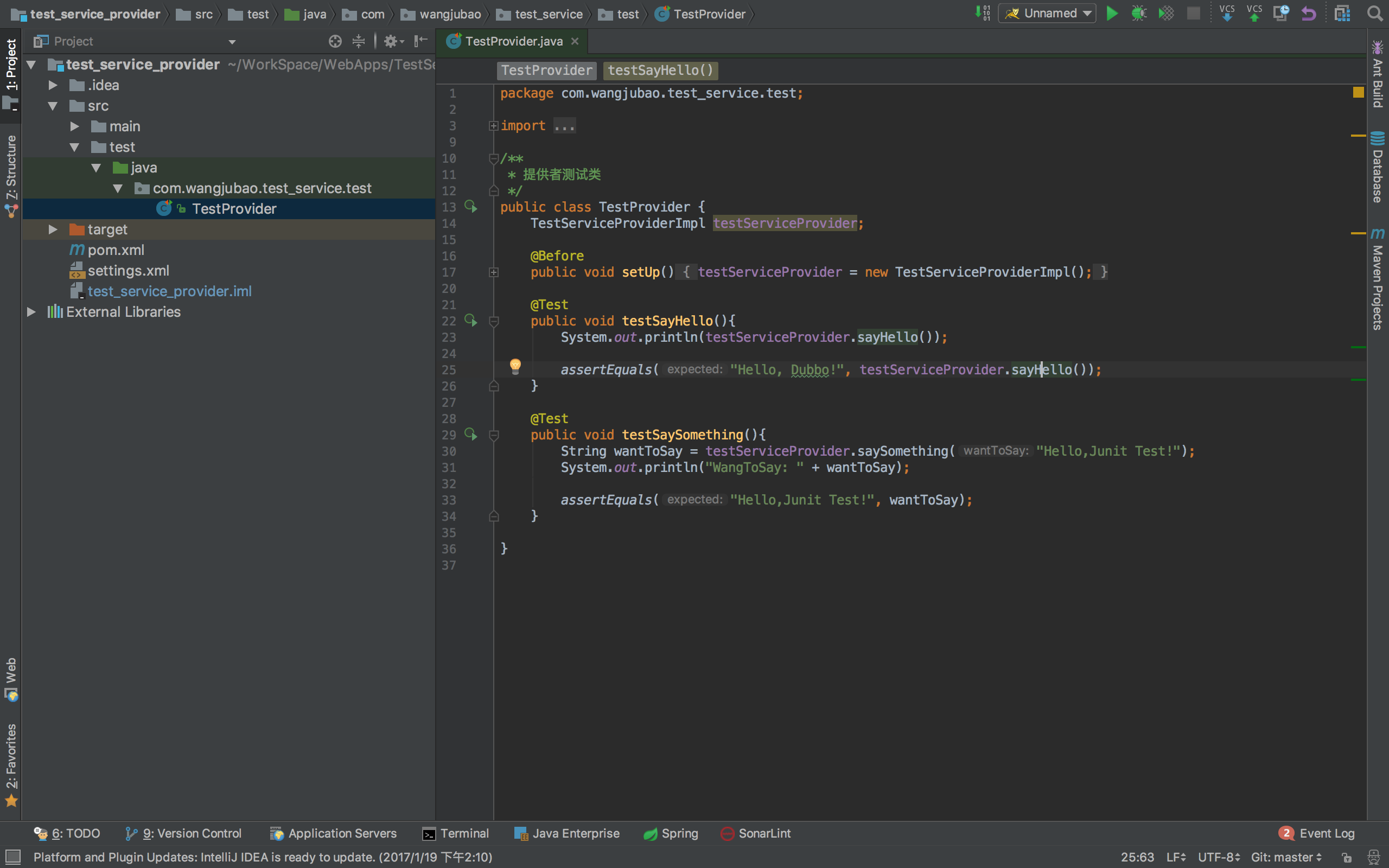
- 将其提交后,我们回到 aliyun CRP 官网,稍等片刻,即可看到 工作流 开始进行运行,可以在网页控制台上看到 Test 的log 输出。
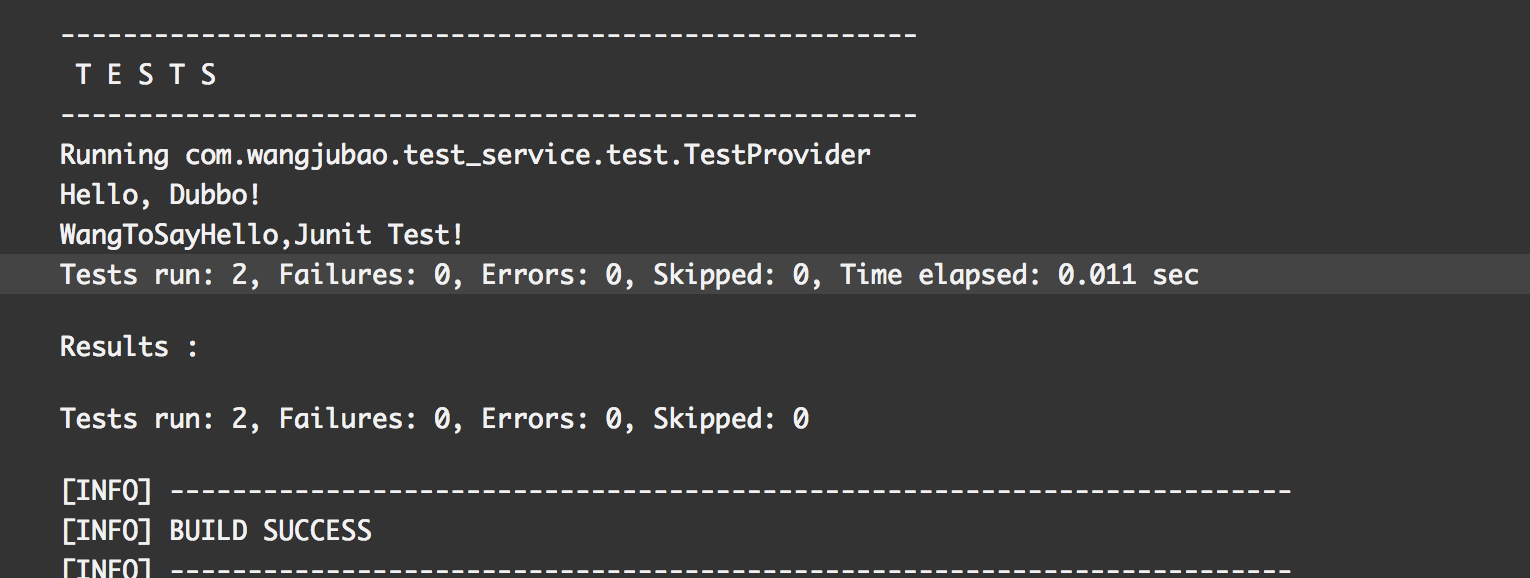
- 通过阿里CRP 进行提交后 自动生成JavaDoc。
- 在CRP 中编辑工作流,对代码编译环节进行编辑。添加如下行
mvn javadoc:javadoc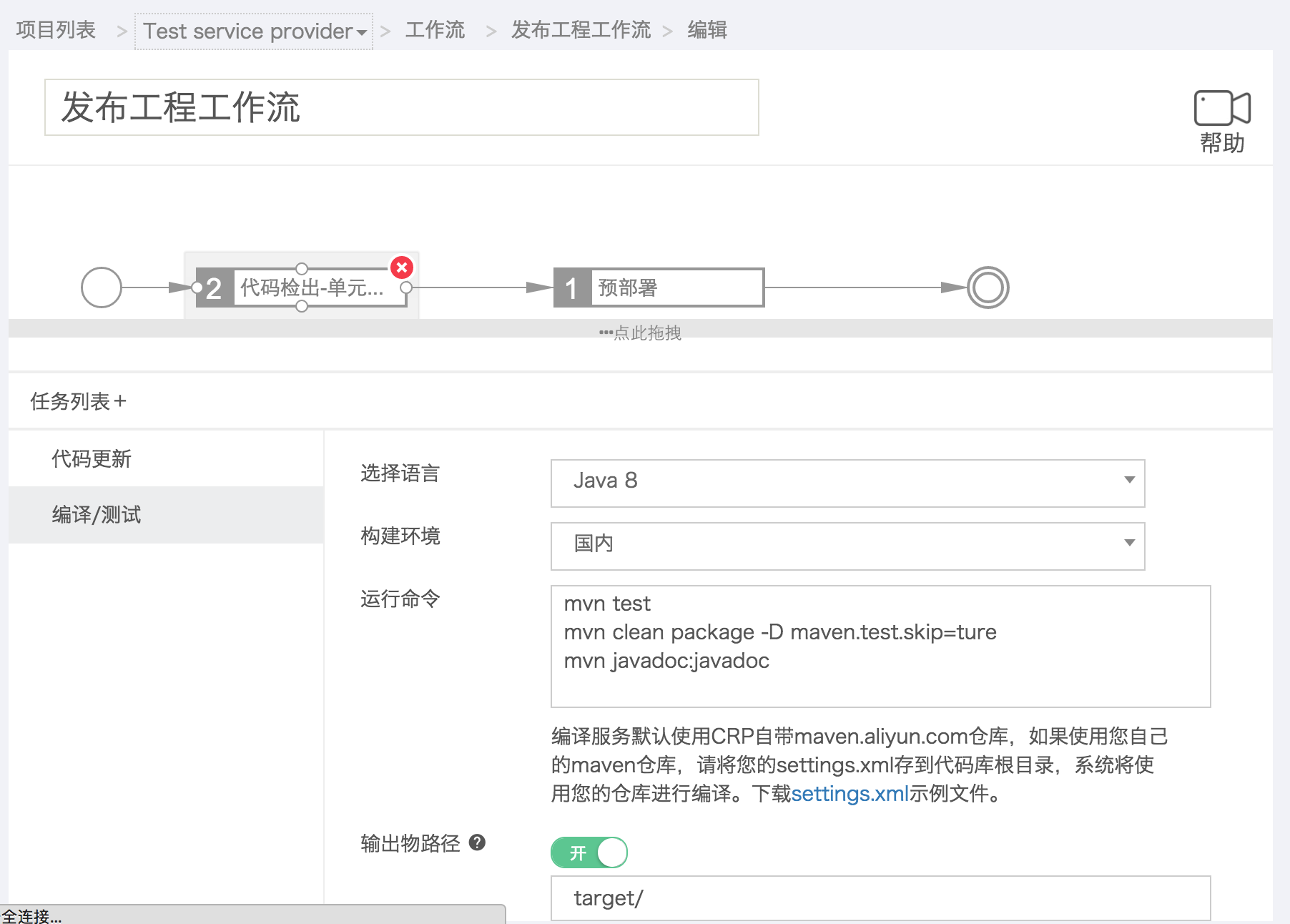
- 在工程pom.xml 文件
<properties\>节点下 添加 如下代码:<maven.compiler.encoding>UTF-8</maven.compiler.encoding> <project.build.sourceEncoding>UTF-8</project.build.sourceEncoding> - 在工程pom.xml 文件
<build\>节点下 添加 如下代码:<build> <plugins> <plugin> <groupId>org.apache.maven.plugins</groupId> <artifactId>maven-javadoc-plugin</artifactId> <version>2.10.4</version> <configuration> <reportOutputDirectory>target/javadocs</reportOutputDirectory> <destDir>service-proivder</destDir> </configuration> </plugin> </plugins> </build> - 提交代码,可以看到CRP 控制台 进行自动编译,生成javadoc。
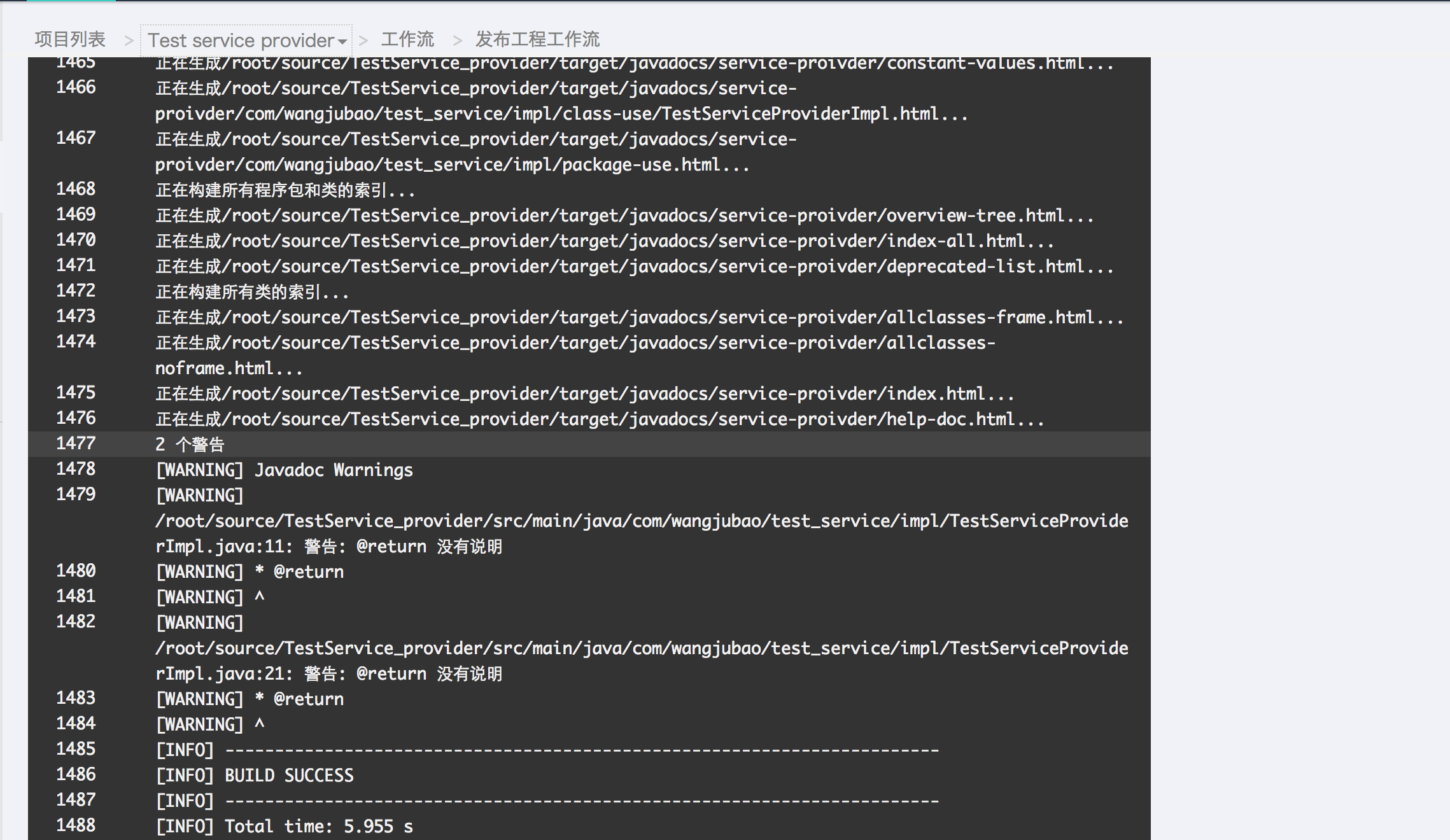
- 在CRP 中编辑工作流,对代码编译环节进行编辑。添加如下行
- 点击预发布,开始部署到测试环境。
- 进入编辑工作流界面,针对服务器地址以及服务器上Tomcat路径进行配置。
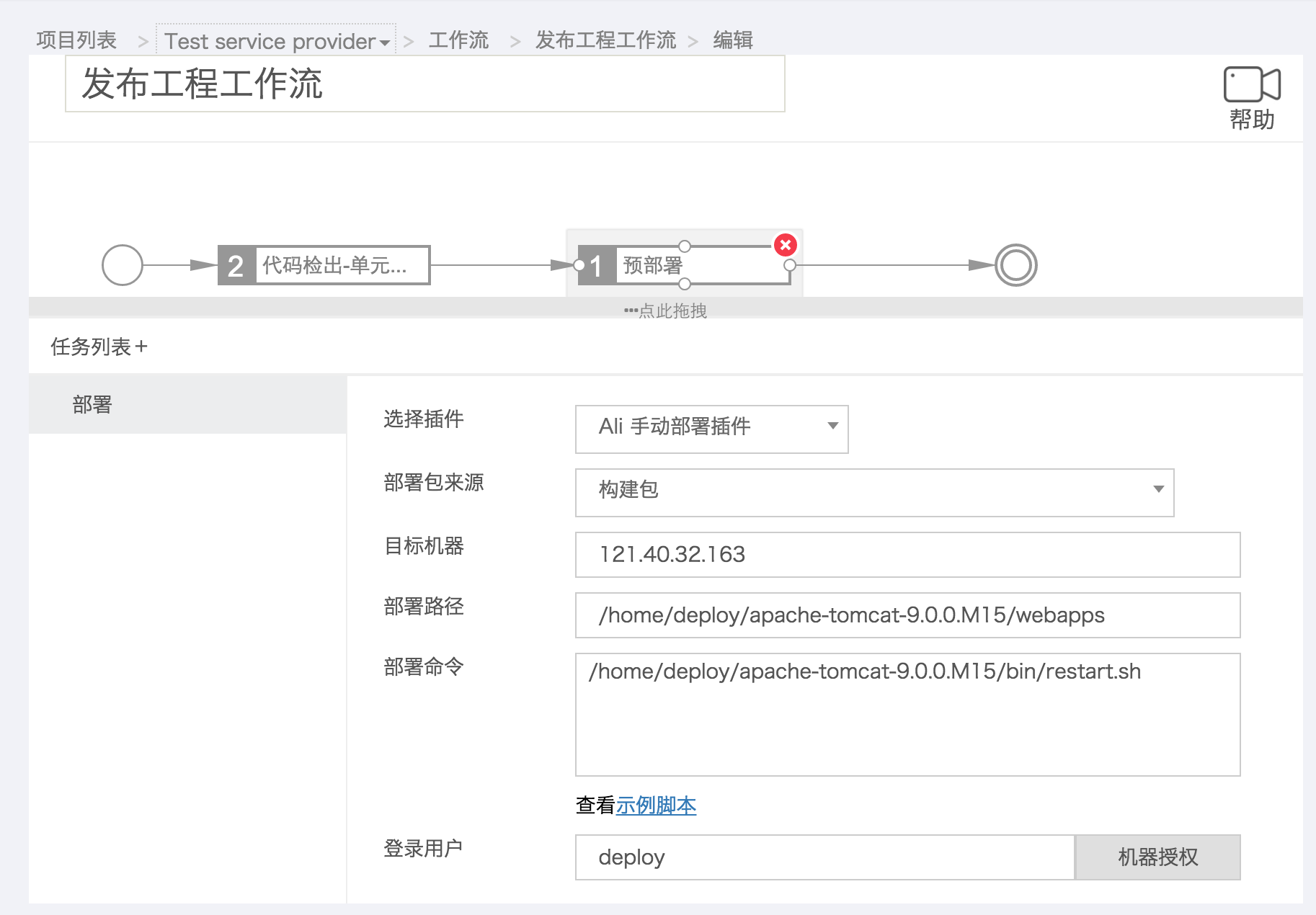
- 点击机器授权,拷贝密钥,将其拷贝到 服务器对应用户目录(这里我的是 deploy 用户)的
.ssh/authorized_keys文件夹下。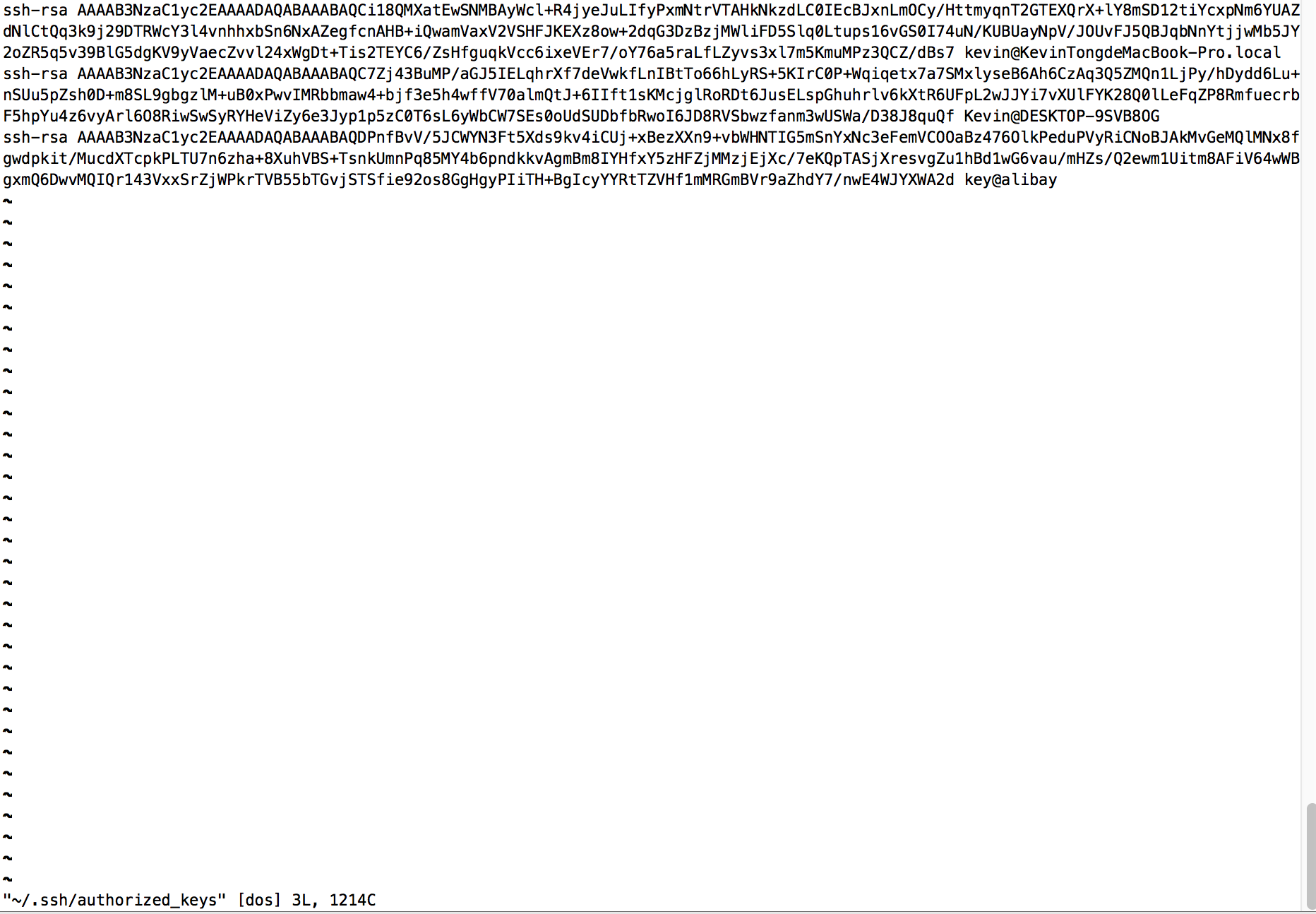
- 将 restart.sh 脚本 写入
TOMCAT_HOME/bin/restart.sh文件中APP_NAME=test_service_provider-1.0-SNAPSHOT TOMCAT_HOME=/home/deploy/apache-tomcat-9.0.0.M15 if [ -d "$TOMCAT_HOME"=0 ]; then echo "$TOMCAT_HOME not found" exit 1 else $TOMCAT_HOME/bin/shutdown.sh echo "shutdown success" fi cd $TOMCAT_HOME/webapps ### rm root if [ -d "$TOMCAT_HOME/webapps/ROOT" ];then rm -rf $TOMCAT_HOME/webapps/ROOT fi #### rm app rm -rf $TOMCAT_HOME/webapps/$APP_NAME.war rm -rf $TOMCAT_HOME/webapps/$APP_NAME echo "delete package finish" tar -xzf package.tgz echo "tar success" $TOMCAT_HOME/bin/startup.sh echo "starup finish" - 将 工作流 保存退出,点击预发布 开始按钮,即可发布到对应服务器

- 在 地址栏中 输入 http://121.40.32.163:8080/test_service_provider-1.0-SNAPSHOT/ 即可看到我们刚刚工程中的 index.jsp
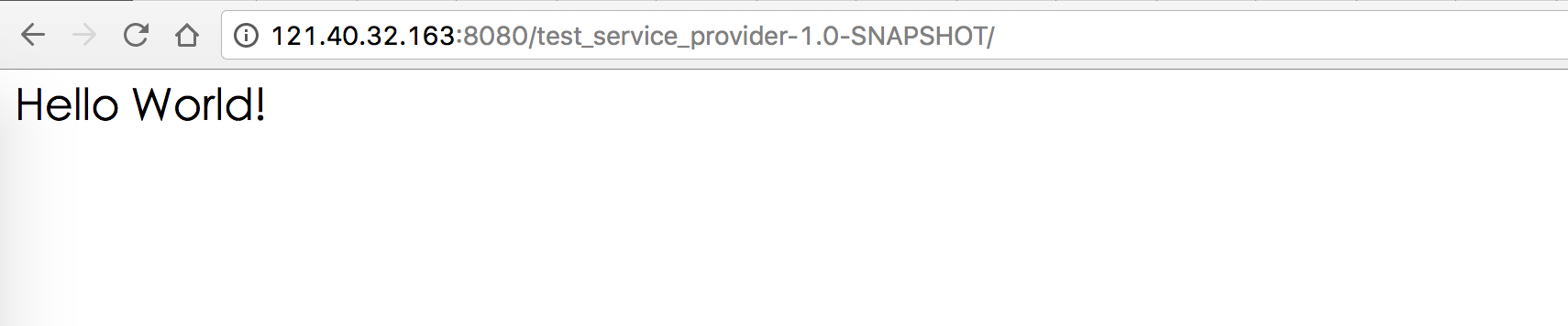
- 在 地址栏中 输入 http://121.40.32.163:8080/javadocs/service-proivder/index.html即可看到我们刚刚工程中所对应的javadoc 文档。
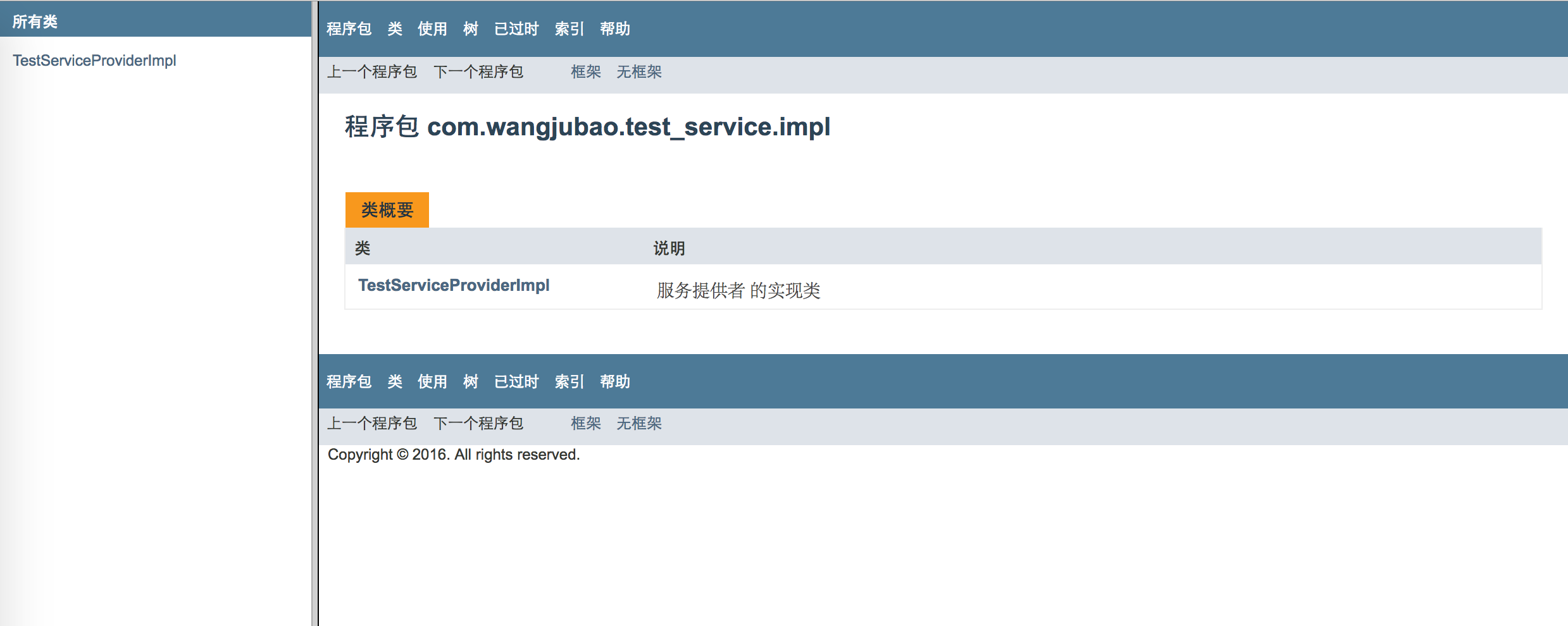
- 进入编辑工作流界面,针对服务器地址以及服务器上Tomcat路径进行配置。
- 测试环境人工验证通过后,即可进行点击部署正式环境,步骤 同部署到测试环境相同。
这样,我们在每一次 提交代码后 我们都可以 对代码进行自动编译,进行单元测试,文档自动更新,并且一键部署到对应的服务器,这样我们可以更加专注于我们的开发,而在今后的开发过程中无需对编译、发布、部署、文档这些环节重复劳动,有没有很心动,快来行动起来吧。